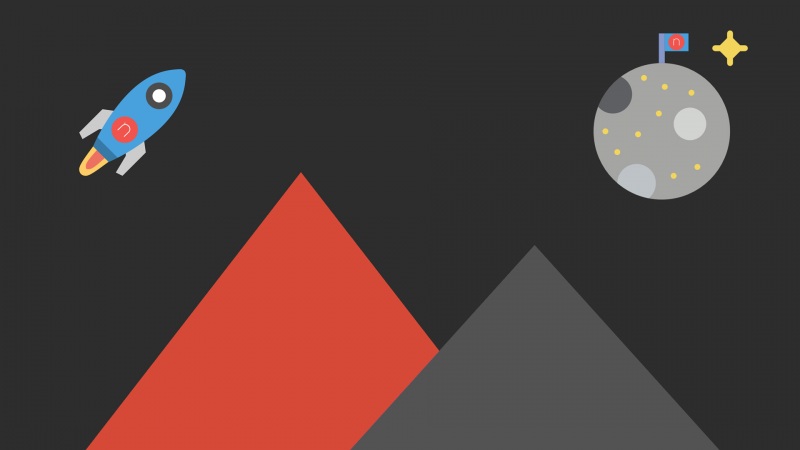精品文档
精品文档
深圳大学
实 验 报 告
课程名称:计算机基础
实验序号:实验4
实验名称:电子表格处理
班 级:姓 名:
同组人:实验日期:11月_17_日
教师签字:
实验目的
(一)掌握工作表和工作簿的建立、编辑、格式化等基本操作。
(二)掌握公式和基本函数的使用。
(三)掌握数据清单的管理操作。
(四)掌握图表的创建、修改以及修饰等操作。
、实验环境
(一)硬件环境:微型计算机
(二)软件环境: Windows XP ,Excel 。
三、实验步骤
(一)Excel的启动及其窗口
打开"开始”菜单的"所有程序”中的“Microsoft office ” ,然后点击“Microsoft
① Excel工作窗口的组成
从上图可知,Excel的工作窗口由标题栏、工具栏、编辑栏、工作区、任务窗格、 标签栏以及状态栏组成。
②单元格
行与列交叉的方格称为单元格。如下图所示:
■ y
单元格区域
若干个连续的组成矩形形状的单元格称为单元格区域。
工作表与工作簿
窗口下面的标签栏上标有“ Sheetl”、“Sheet2”、“Sheet3”,表示有三张工作表。女口 下图所示:
heet x"所在地
heet x"所在地
白底的工作表名称为当前工作表,如上图中的"sheet 1”即为当前工作表,单击工
作表名称可选择工作表。若干张工作表组成一个工作簿。
(二)创建工作簿
新建一个工作簿时,同时该工作簿新建了三个空的工作表,选择其中一张sheetl
作为当前工作表,可向表中输入数据或是编辑数据。
1)在工作表中输入数据
图下为文字常量、数值、日期与时间和公式的输入。
文字常量的输入
文字常量包含了字符、汉字、空格以及要作为字符串处理的数字等。上图A列数
据为文字常量,其默认状态是在单元格中左对齐。
数值的输入
数值只可以包含以下字符:0、1、2、3、4、5、6、7、8、9、+、-、(、)、,、/、$、%、
E、e。上图B列数据为数值常量,其默认状态是在单元格中右对齐。
日期与时间的输入
输入格式为“年/月/日”或“年-月-日”,例如-6-30, /6/30, 12: 50。上 图C列数据为日期与时间常量,其默认状态时在单元格中右对齐。
公式的输入
公式是指以等号“=”开始,后跟运算数和运算符的表达式,每个运算数可以是常 量、单元格或单元格区域的引用地址、名字或函数等。上图D列数据为公式输入。
函数的输入
将光标定位在需要插入函数的单元格,执行“插入”菜单的“函数”命令,出现“插
入函数”对话框,如下图所示:
在“选择类别”列表框中选择一类函数,则该类函数列表出现在“选择函数”列表 框中,选择某个函数后单击“确定”按钮,出现“函数参数”对话框,如下图所示:
根据需要输入数值或单元格地址等参数后,则计算结果显示在该单元格中。
2)保存工作簿
执行“文件”菜单的“保存”命令,出现“另存为”对话框,在“保存位置”选择
保存的文件路径,输入文件名,并在“保存类型”中选择“Excel工作簿”,单击“保
存”按钮。操作如下图所示:
3)关闭工作簿
3)关闭工作簿
点击窗口标题拦右端的关闭按钮即可。
4) 打开工作簿
执行“文件”菜单的“打开”命令,在“打开”对话框中选择需要打开的文件。
(三)格式化工作表
1)格式化数据
执行“格式”菜单的“单元格”命令,出现“单元格格式”对话框如下图所示:
数据显示格式
选择“数字”标签,窗口左边显示了可使用的各种数据格式,如数值、货币、日期、时 间、百分比等,而每一类数据都有多种显示格式。日期的另一种显示格式如下图所示:
二o—Pl停一月二十的HL >l訶歸肾 R>tlHE?lLxl'対
二o—Pl停一月二十的H
L >l
訶歸肾 R>tlHE?lLxl'対
对齐万式
单元格中的数据默认对齐方式是,水平方向文字左对齐、 数值右对齐、垂直方向靠
下对齐。使用“对齐”标签可以改变默认的对齐方式。
字体、字形、字号及颜色
使用“字体”标签,可设置选定单元格数据的字体、字形、字号、颜色、下划线、 特殊效果。效果如下图所示:
边框
“边框”标签,可以给选定的单元格设置边框线、以及边框线的线型与颜色。效果图
如下图所示:
保护
在“保护”标签中可以将某些单元格进行锁定,锁定的单元格不可以被编辑。也可 在此标签中将某些单元格的锁定状态取消,则允许对这些单元格进行编辑。
1) 调整行高和列宽
执行“格式”菜单的“列”或“行”命令,可自行设置为确定数值的列宽与行高, 效果图如下图所示:
2)自动套用格式
使用“格式”菜单的“自动套用格式”命令,出现“自动套用格式”对话框,可在
其中选择一些需要的
Excel内部已定义好的格式组合。如下图所